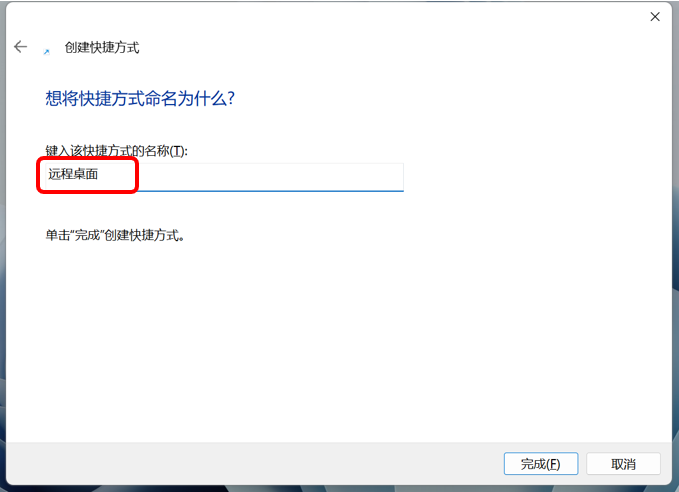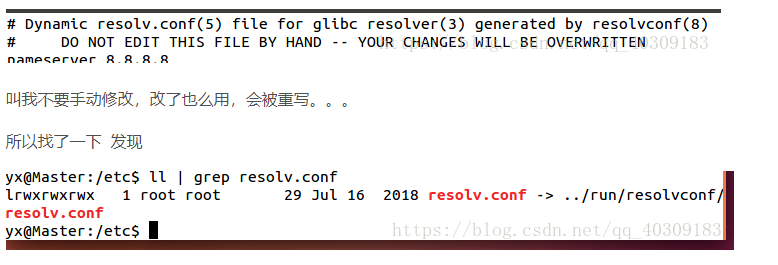购买完阿里服务器后,通过宝塔面板可以很轻松操作服务器。将安装流程总结下。
阿里云服务器centos(liunx)系统安装宝塔安装宝塔面板需要重置系统,首先应该备份数据。
一. 到阿里云服务器ECS,找到实例,选择 更多–> 实例状态 –>停止。
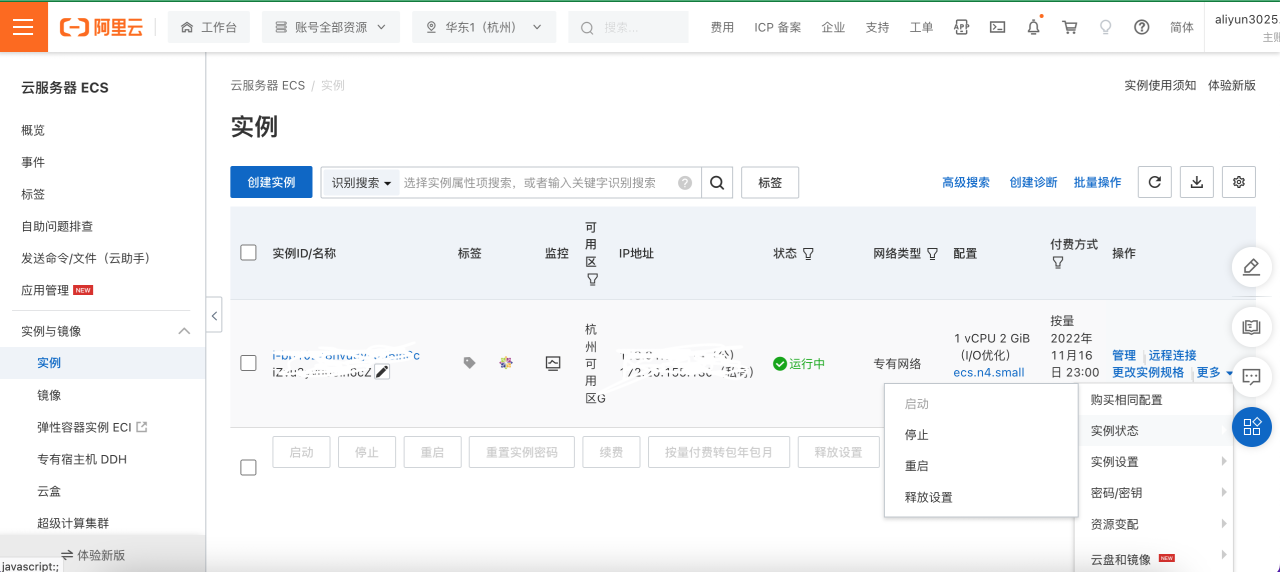
二. 选中服务器,右侧更多—云盘和镜像—更换操作系统—确定更换操作系统
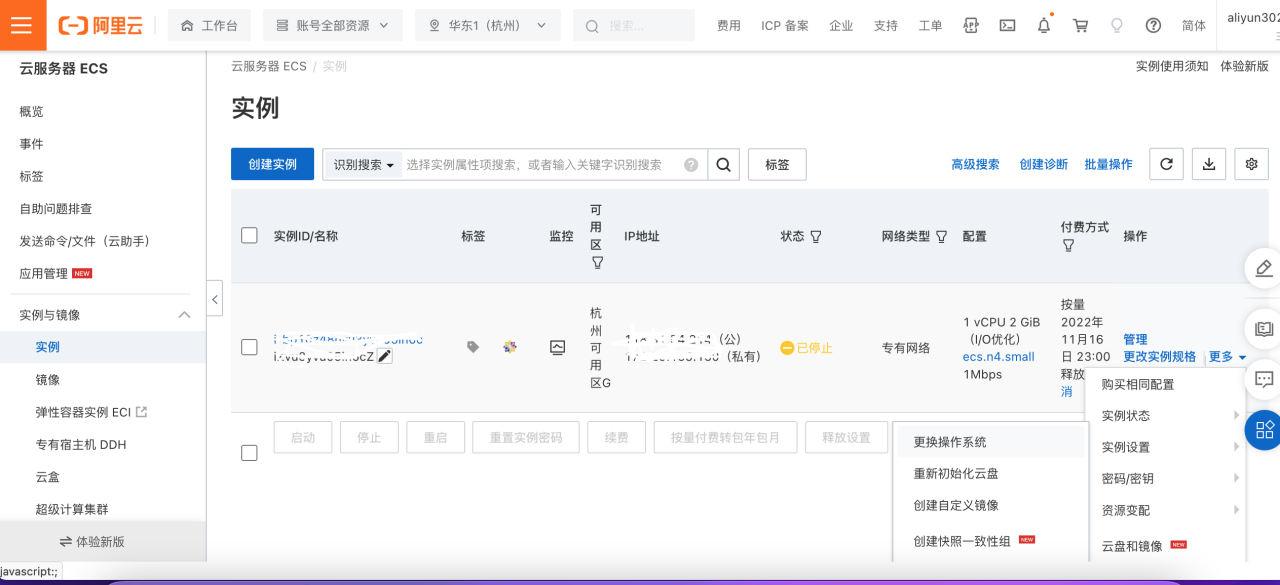
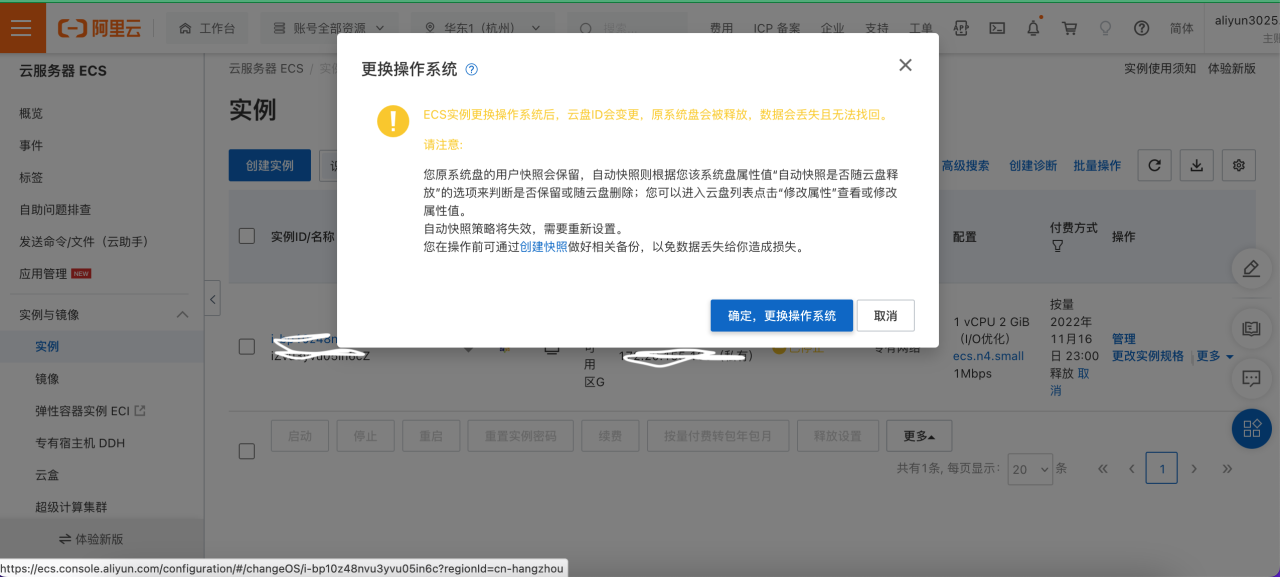
三.点击镜像市场—从镜像市场获取更多选择
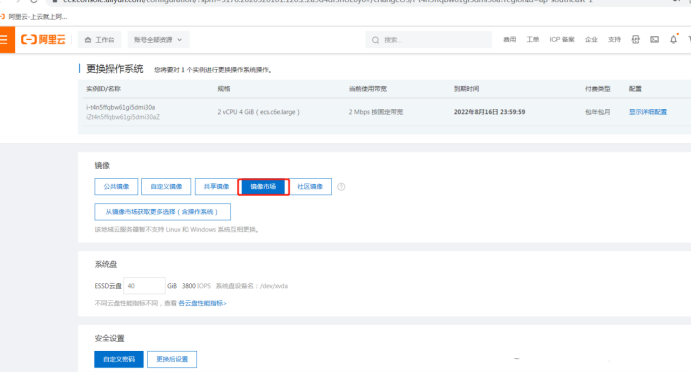
四. 自定义服务器密码设定自己想要的服务器密码
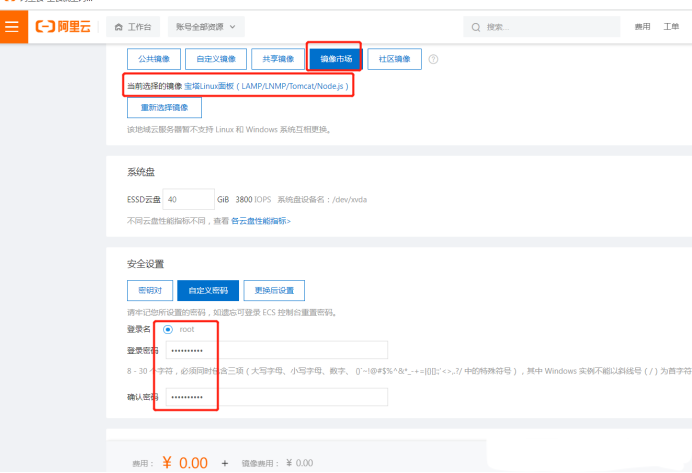
五. 点击安全组—安全组id蓝色字体部分点击进去
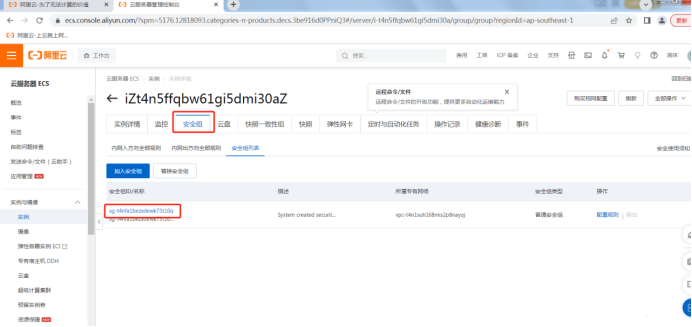
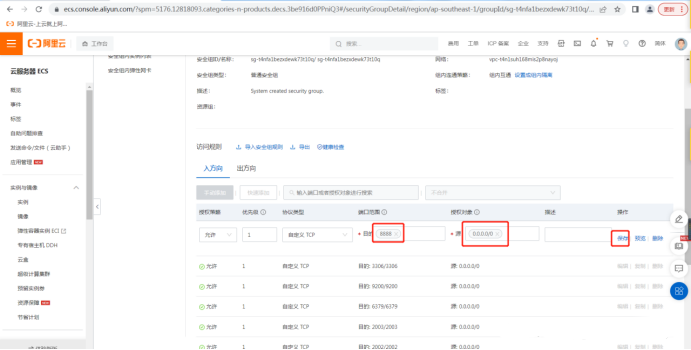
六. 到服务器控制台,选中服务器,右侧的远程链接—Workbench远程连接—立即登录. 然后选中公网ip,输入服务器密码,点击确定
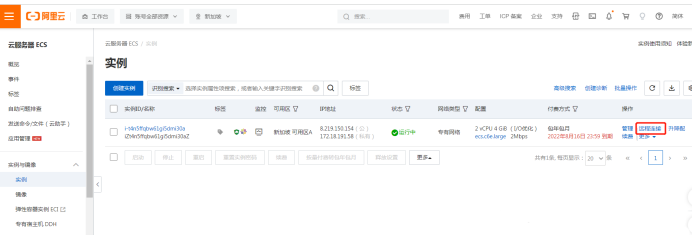
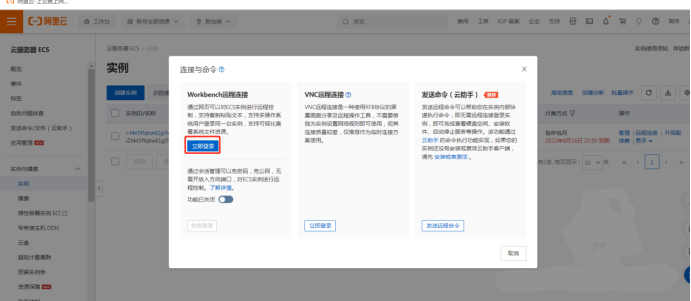
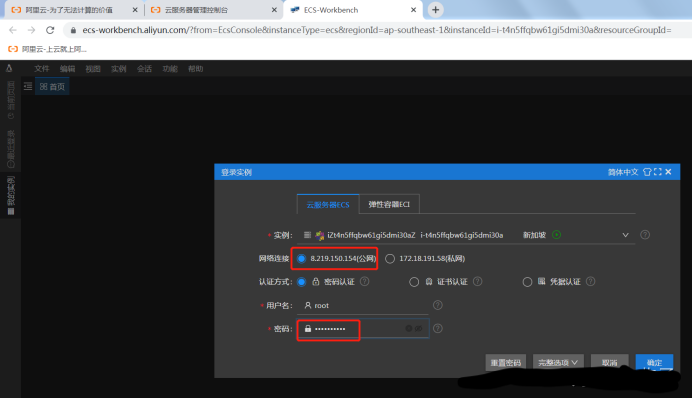
七. 设置宝塔密码,在对话框内输入: bt 然后回车一下. 输入选择的数字 “ 5 ” 回车一下,然后输入宝塔的密码(自己设置宝塔密码,用于之后登陆)
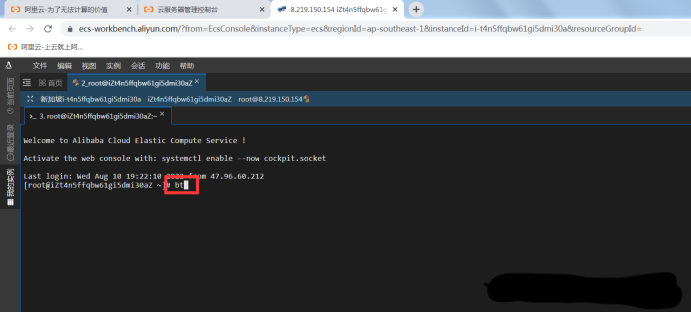
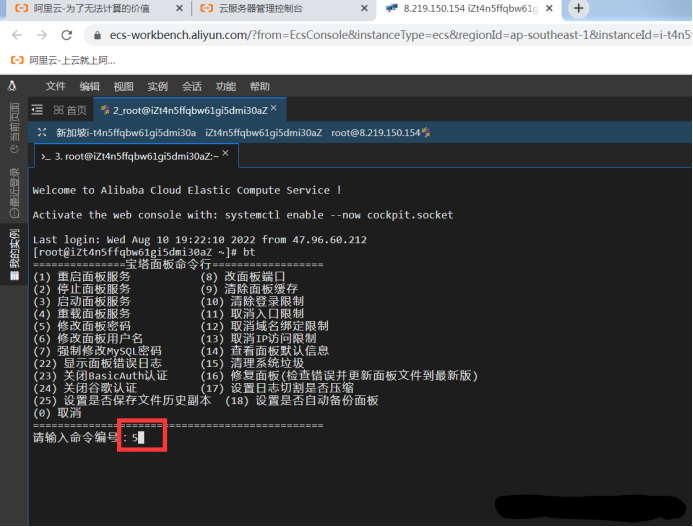
八. 会生成一个用户名和密码,这就是宝塔的账号和密码
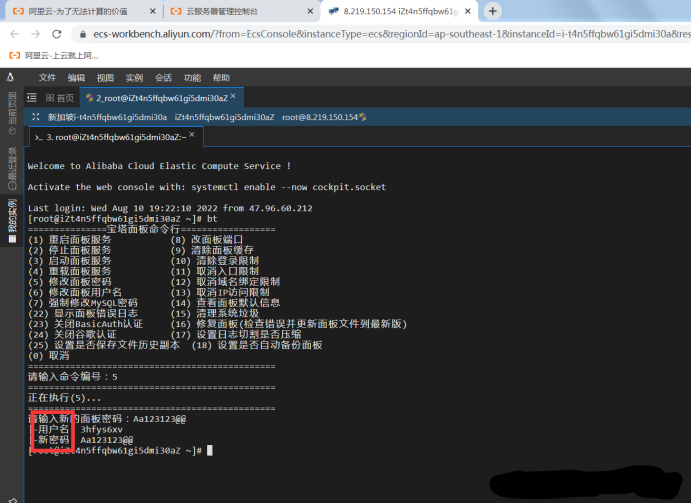
九. 登陆宝塔地址,宝塔地址就是服务器:8888 比如 8.123.25.3:8888 然后输入刚刚生成的宝塔账号和密码,点击登录即可
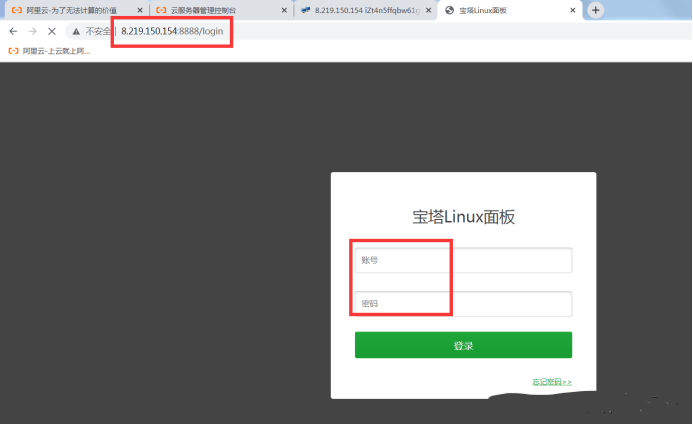
阿里云服务器centos(linux)系统就安装好了,可以在宝塔面板安装需要的软件,查看数据库。
原文链接:https://www.cnblogs.com/xiyangxixia/p/16865527.html
© 版权声明
声明📢本站内容均来自互联网,归原创作者所有,如有侵权必删除。
本站文章皆由CC-4.0协议发布,如无来源则为原创,转载请注明出处。
THE END